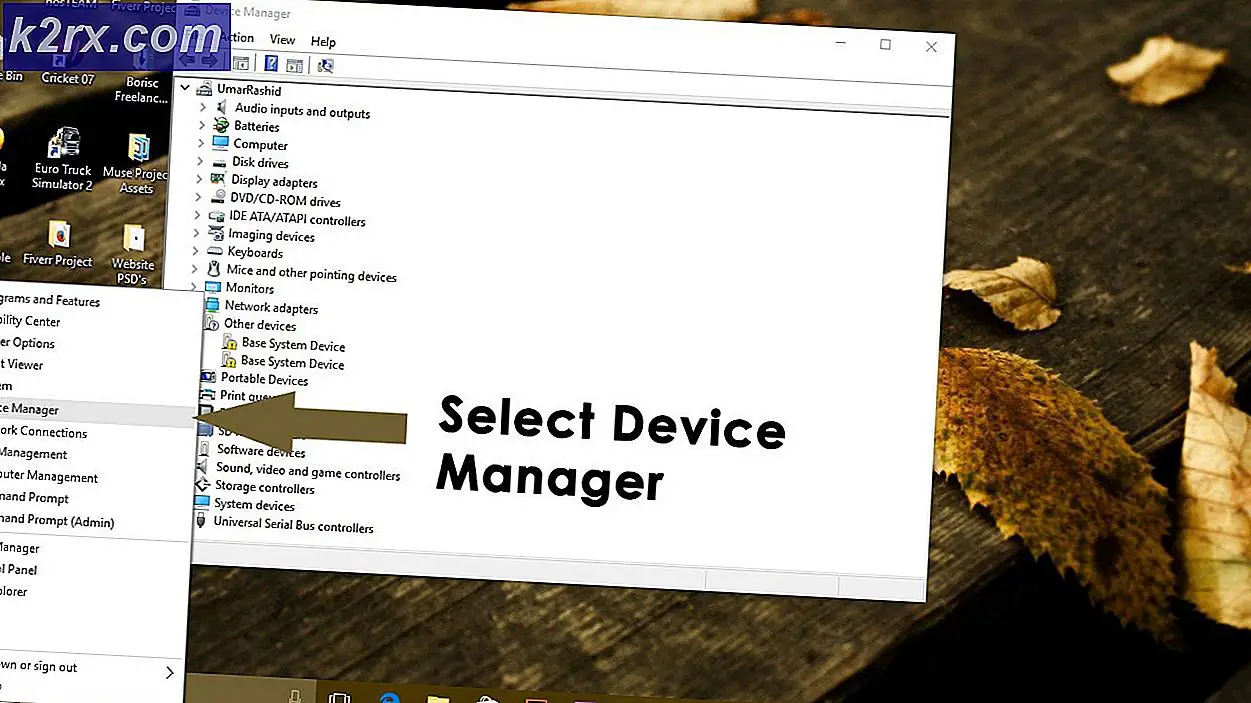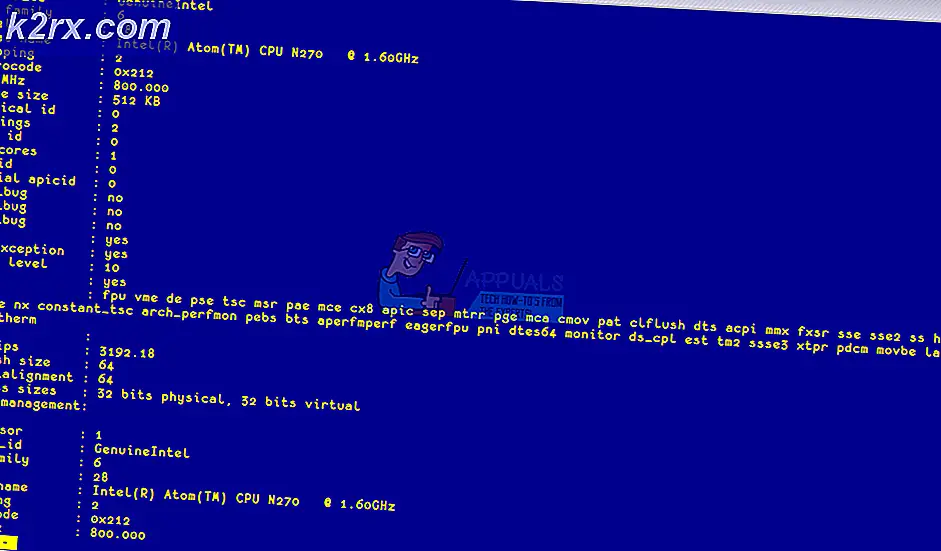Rufus Kullanarak Windows 10 Bootable USB Nasıl Oluşturulur
Microsoft, Windows 10 ile medyayı nasıl indirdiğimizi ve ayarladık. Bugün sistemler, BIOS yerine birleştirilmiş Genişletilebilir Ürün Yazılımı Arabirimi ( UEFI ) kullandığı için (standart BIOS'un yerine), Windows USB / DVD İndirme Aracı gereksiz hale geliyor.
Önyüklenebilir bir medya kullanarak Windows 10'u yüklemeye çalıştığınızda; Sistemin yeni medyayı tanımayacağı veya GUID Bölümleme Tablosu nedeniyle Yükleme başarısızlığı gibi hatalar döndüreceği durumlarda sorun yaşayabilirsiniz.
Windows 10'da önyüklenebilir bir medya oluşturmanın iki basit yolu vardır.
Microsoft Medya Oluşturma Aracını Kullanma
Windows 10'u indirin ve ortamı oluşturmak için en az 8GB USB depolama birimine sahip olduğunuzdan emin olun.
Appuals yolunu kullanarak önyüklenebilir medya oluşturmak için; MBR ve GPT Bölümleri için önyüklenebilir medya oluşturmak için küçük bir yardımcı program olan Rufus adında bir programa ihtiyacınız olacak.
PRO TIP: Sorun bilgisayarınız veya dizüstü bilgisayar / dizüstü bilgisayar ile yapılmışsa, depoları tarayabilen ve bozuk ve eksik dosyaları değiştirebilen Reimage Plus Yazılımı'nı kullanmayı denemeniz gerekir. Bu, çoğu durumda, sorunun sistem bozulmasından kaynaklandığı yerlerde çalışır. Reimage Plus'ı tıklayarak buraya tıklayarak indirebilirsiniz.Rufus, kendisini tek başına bir yardımcı program olduğu için yüklemez. Buradan indir.
1. Rufus ve ISO indirildikten sonra; rufus'u açın ve önyüklenebilir ortamınız olarak kullanılması gereken Aygıtı (USB) seçin.
2. Daha sonra, UEFI için GPT bölüm şemasını seçin ve Dosya Sistemi ve Küme Boyutunu varsayılan ayarlara bırakın; sürücüyü etiketlemeyi unutmayın.
3. Önyüklenebilir bir diskin oluşturulup bulunmadığını kontrol edin ve açılan menüden ISO Görüntüsünün seçildiğinden emin olun, görüntüyü bulmak ve seçmek için küçük sürücü simgesini kullanın.
4. Daha sonra bitirmek için Başlat'ı seçin.
PRO TIP: Sorun bilgisayarınız veya dizüstü bilgisayar / dizüstü bilgisayar ile yapılmışsa, depoları tarayabilen ve bozuk ve eksik dosyaları değiştirebilen Reimage Plus Yazılımı'nı kullanmayı denemeniz gerekir. Bu, çoğu durumda, sorunun sistem bozulmasından kaynaklandığı yerlerde çalışır. Reimage Plus'ı tıklayarak buraya tıklayarak indirebilirsiniz.